Sådan slår du undertekster til på Zoom

Lær hvordan du slår undertekster til på Zoom. Zooms automatiske undertekster gør det lettere at forstå opkaldsindholdet.
Ved at bruge grafer og andre visualiseringer i Excel kan du nemt bestemme resultaterne fra dit datasæt. Et søjlediagram gør det for eksempel lettere for læsere af et regneark eller seere af en præsentation at nedbryde dataene mere effektivt.
Vi vil oprette et grundlæggende søjlediagram for denne artikel, men der er andre måder at vise data på, såsom cirkeldiagrammer , linjediagrammer og radardiagrammer .
Hvis du ikke har oprettet et diagram eller en graf i Excel før, er det nemt at starte med et søjlediagram. Denne artikel viser dig, hvordan du opretter et søjlediagram i Excel og tilføjer nogle tilpasninger.
Sådan laver du et søjlediagram i Excel
For at begynde at oprette dit første søjlediagram i Excel skal du gøre følgende:
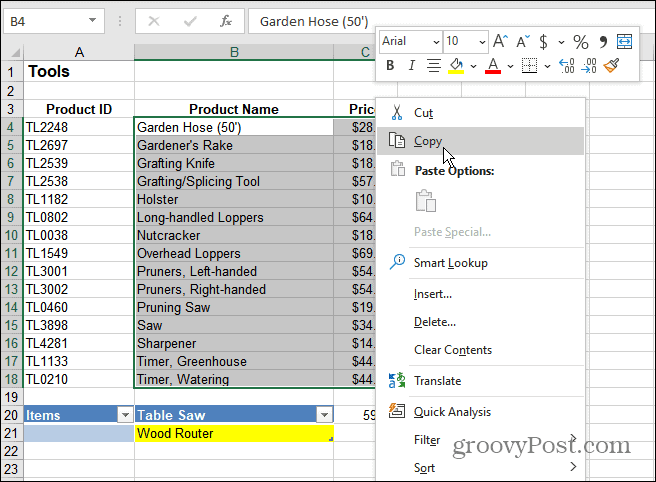
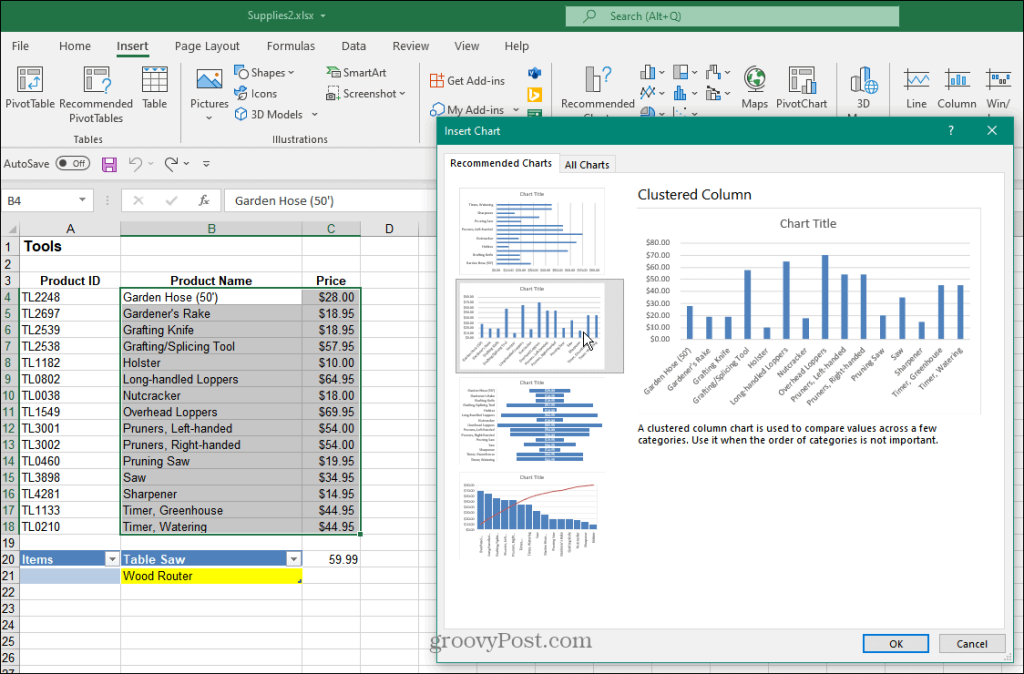
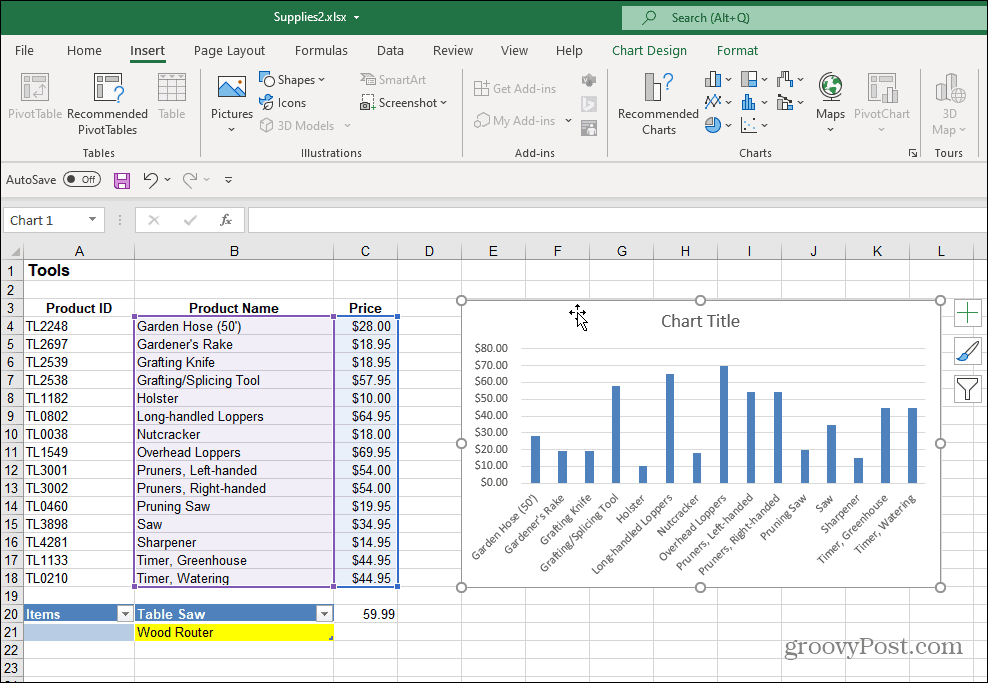
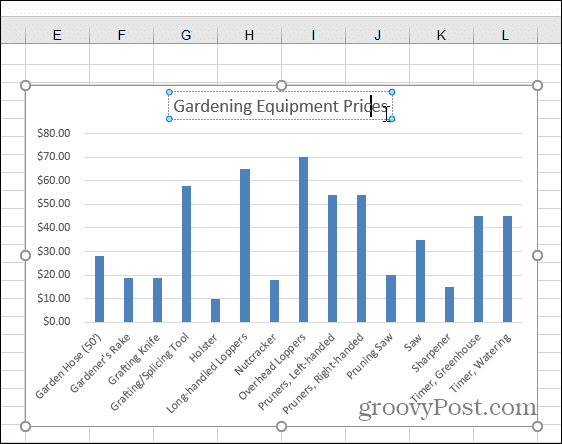
6. Du kan tilføje eller fjerne flere forskellige ting fra menuen Diagramelementer . For at gøre dette skal du klikke på knappen Diagramelementer for at tilføje eller fjerne aksetitler, dataetiketter, gitterlinjer og mere.
7. Åbn menuen Diagramelementer, og hold musen over hvert element for at få et eksempel på, hvordan det vil se ud på dit diagram.
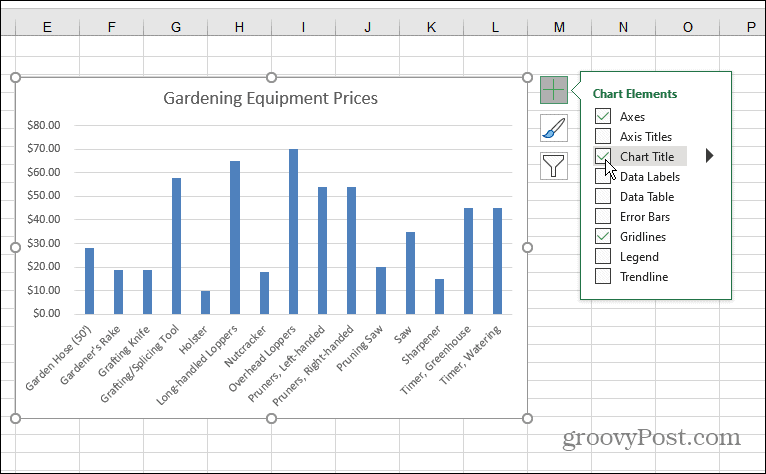
8. Når du har tilføjet et element, kan du fortsætte med at tilpasse det. For eksempel tilføjer indstillingen Akse en X- og Y -mærke til diagrammet.
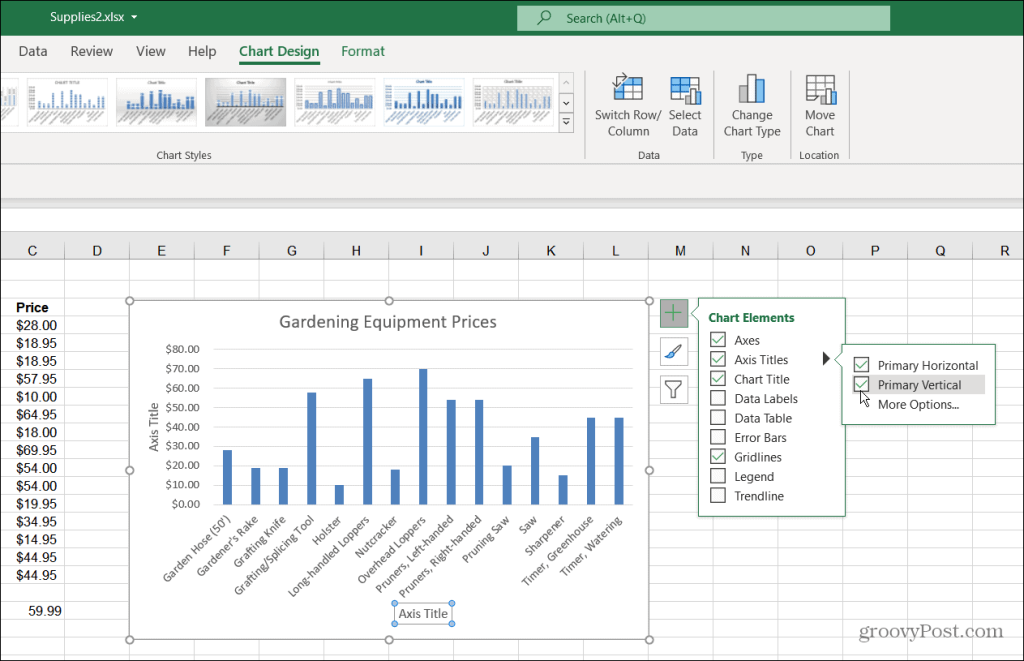
9. Ligesom med titlen på selve grafen, kan du dobbeltklikke på elementer og indtaste et nyt navn.
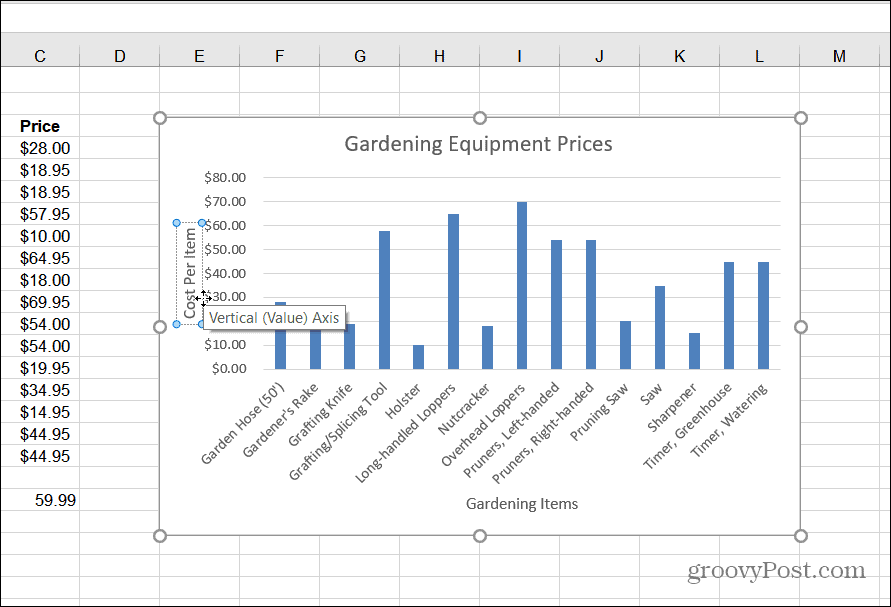
Tilføj hvilke elementer der giver mening. Husk, at hvis du tilføjer et element til grafen, der ikke ser rigtigt ud, skal du fjerne markeringen i det for at fjerne det. Nu hvor du har dit første søjlediagram på plads, lad os finde ud af, hvordan du justerer dets farve og stil.
Skift farve og stil på søjlediagrammet
Hvis du vil have dit søjlediagram til at "pop", skal du justere dets farve og/eller stil. Det kan du gøre ved at gøre følgende:
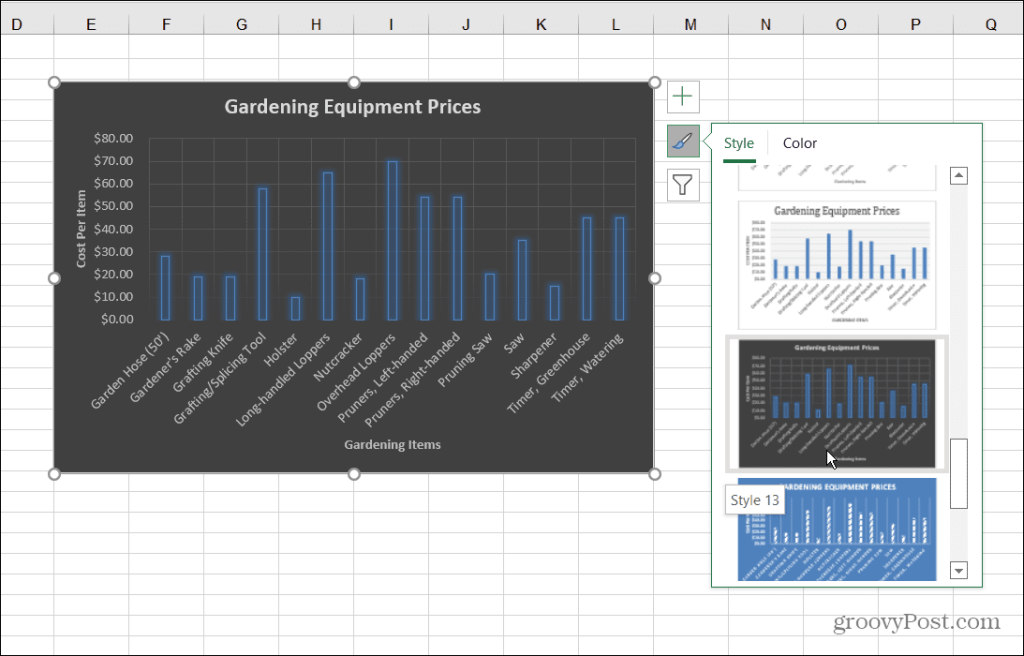
4. For at ændre farverne på søjlediagrammet skal du klikke på ikonet Diagramstil og vælge Farve øverst. Farvemulighederne er grupperet i forskellige paletter. Rul igennem, og hold musen over paletten for at se en forhåndsvisning af, hvordan den vil se ud.
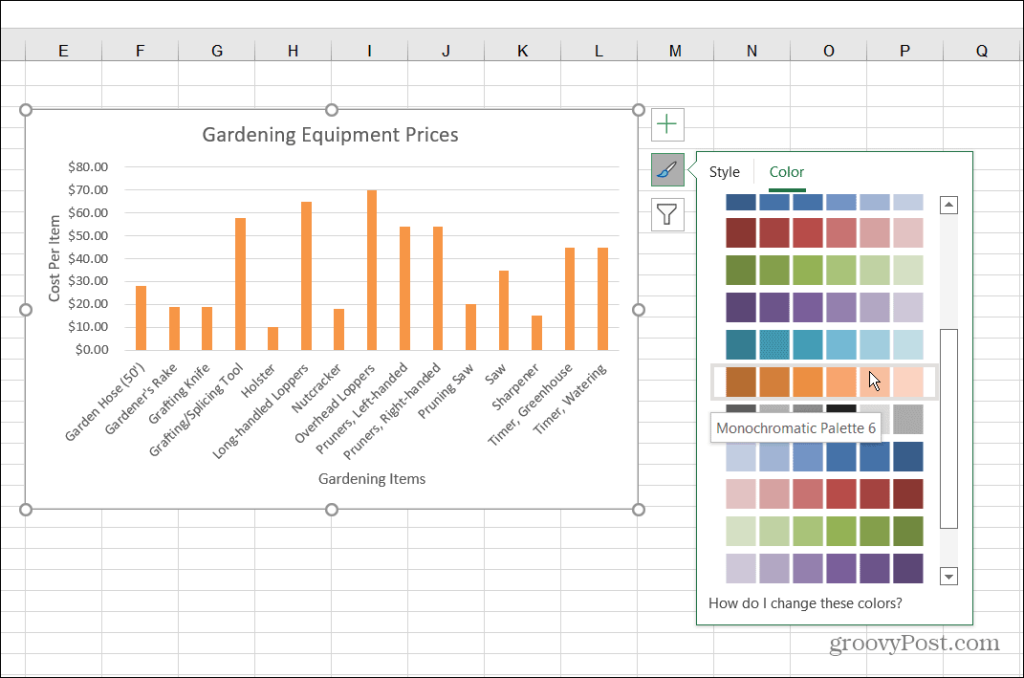
Søjlediagramformatering
For yderligere at tilpasse dit diagram, kan du bruge nogle ofte glemte formateringsmuligheder:
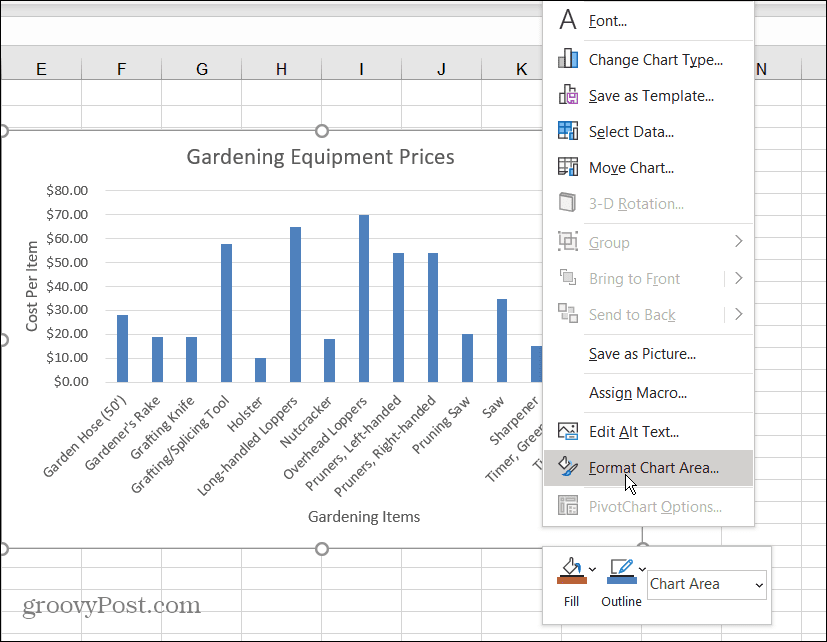
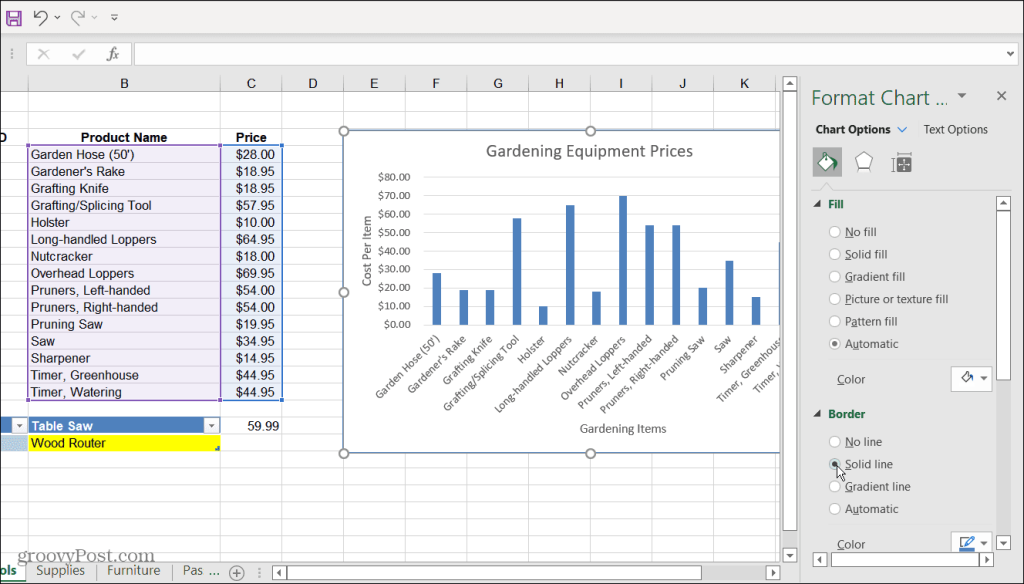
Oprettelse af grafer i Excel
Visuel fremstilling af data ved at oprette et søjlediagram i Excel er ligetil. Et søjlediagram er rent og let at læse og manipulere. Excel giver også nogle fremragende tilpasningsværktøjer, så du kan gøre det endnu mere visuelt tiltalende.
Nu hvor du har det grundlæggende i at oprette et søjlediagram, kan du være interesseret i at oprette mere komplekse diagrammer og grafer i Excel.
For mere, se på oprettelse af et Gantt-diagram i Excel . Noget andet, du måske er interesseret i at gøre, er at oprette et Sparklines-minidiagram .
Lær hvordan du slår undertekster til på Zoom. Zooms automatiske undertekster gør det lettere at forstå opkaldsindholdet.
Modtager fejludskrivningsmeddelelse på dit Windows 10-system, følg derefter rettelserne i artiklen og få din printer på sporet...
Du kan nemt besøge dine møder igen, hvis du optager dem. Sådan optager og afspiller du en Microsoft Teams-optagelse til dit næste møde.
Når du åbner en fil eller klikker på et link, vil din Android-enhed vælge en standardapp til at åbne den. Du kan nulstille dine standardapps på Android med denne vejledning.
RETTET: Entitlement.diagnostics.office.com certifikatfejl
For at finde ud af de bedste spilsider, der ikke er blokeret af skoler, skal du læse artiklen og vælge den bedste ikke-blokerede spilwebsted for skoler, gymnasier og værker
Hvis du står over for printeren i fejltilstandsproblemet på Windows 10-pc og ikke ved, hvordan du skal håndtere det, så følg disse løsninger for at løse det.
Hvis du undrede dig over, hvordan du sikkerhedskopierer din Chromebook, har vi dækket dig. Lær mere om, hvad der sikkerhedskopieres automatisk, og hvad der ikke er her
Vil du rette Xbox-appen vil ikke åbne i Windows 10, så følg rettelserne som Aktiver Xbox-appen fra Tjenester, nulstil Xbox-appen, Nulstil Xbox-apppakken og andre..
Hvis du har et Logitech-tastatur og -mus, vil du se denne proces køre. Det er ikke malware, men det er ikke en vigtig eksekverbar fil til Windows OS.
![[100% løst] Hvordan rettes meddelelsen Fejludskrivning på Windows 10? [100% løst] Hvordan rettes meddelelsen Fejludskrivning på Windows 10?](https://img2.luckytemplates.com/resources1/images2/image-9322-0408150406327.png)




![RETTET: Printer i fejltilstand [HP, Canon, Epson, Zebra & Brother] RETTET: Printer i fejltilstand [HP, Canon, Epson, Zebra & Brother]](https://img2.luckytemplates.com/resources1/images2/image-1874-0408150757336.png)

![Sådan rettes Xbox-appen vil ikke åbne i Windows 10 [HURTIG GUIDE] Sådan rettes Xbox-appen vil ikke åbne i Windows 10 [HURTIG GUIDE]](https://img2.luckytemplates.com/resources1/images2/image-7896-0408150400865.png)
